
Disciples II یک بازی رایانه ای است که در سال 2002 منتشر شد. بر این اساس ، توسعه دهندگان حتی به فکر بهینه سازی برای سیستم عامل های مدرن نبودند و همچنین توانایی اجرای این کار را ندارند. به همین دلیل ، اکنون ، هنگام تلاش برای راه اندازی Disciples II در ویندوز 10 ، ترمز ظاهر می شود و یا تصویر مخدوش می شود ، اگرچه این بازی سخت افزار سختگیری ندارد. این فقط با مشکلات سازگاری مرتبط است. چندین راه حل وجود دارد که خودتان این وضعیت را برطرف کنید. بیایید با جزئیات بیشتری به آنها نگاهی دقیق بیندازیم.
حل مشکلات بازی Disciples II در ویندوز 10
بسیاری از افراد می دانند که یک برگه در ویژگی های فایل اجرایی وجود دارد "سازگاری"... با این کار می توانید عملکرد برنامه را با استفاده از پیکربندی نسخه های قبلی سیستم عامل تنظیم کنید. با این حال ، این همیشه با Disciples II کار نمی کند. روشهای دیگری نیز وجود دارد که می تواند برای ترمزگیری استفاده کند. هر یک از آنها را باید به نوبت امتحان کرد تا در نهایت شرایط مناسبی پیدا شود.
روش 1: حالت سازگاری را فعال کنید
ما قبلاً در بالا به این حالت اشاره کردیم ، اما واقعیت این است که کاربران تازه کار حتی در مورد آن اطلاعی ندارند یا نمی دانند که چگونه تنظیمات صحیح را بر اساس ویژگی های برنامه ایجاد کنند. بنابراین ، ما تصمیم گرفتیم این روش را با استفاده از مثال Disciples II با جزئیات بیشتری نشان دهیم.
- فایل یا میانبر اجرایی برنامه را که از طریق آن راه اندازی می کنید پیدا کنید. بر روی آن کلیک راست کرده و مورد را از منوی زمینه انتخاب کنید "خواص".
- انتقال به برگه "سازگاری".
- مورد را با نشانگر علامت گذاری کنید "برنامه را در حالت سازگاری برای:.
- سپس لیست پاپ آپ فعال می شود. در آن شما به مورد علاقه دارید ویندوز 98 / ویندوز من یا ویندوز 95.
- در صورتی که پیکربندی ایجاد شده شما نتیجه مطلوبی نداشته باشد ، در آینده می توانید برگردید و پارامترهای اضافی را تنظیم کنید. به حالت کاهش رنگ و فعال شدن وضوح صفحه نمایش 640 6 480 توجه ویژه ای داشته باشید.
- پس از پایان ، بر روی دکمه کلیک کنید "درخواست دادن".
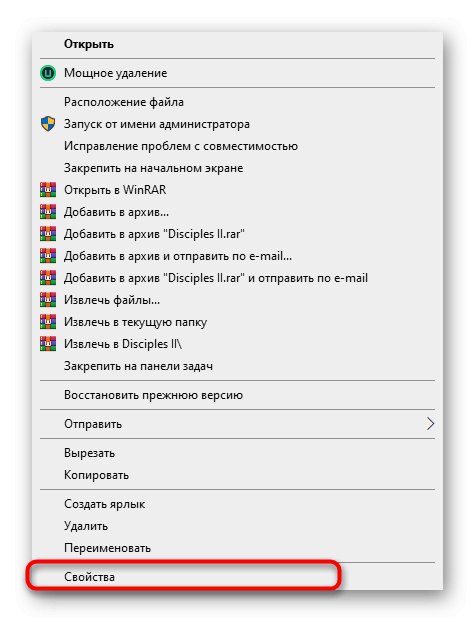
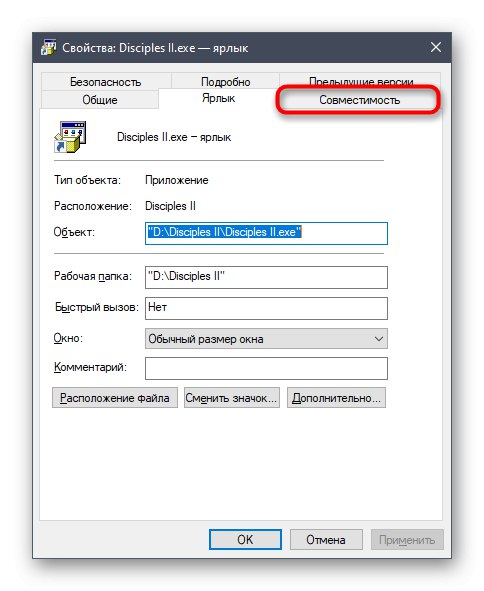
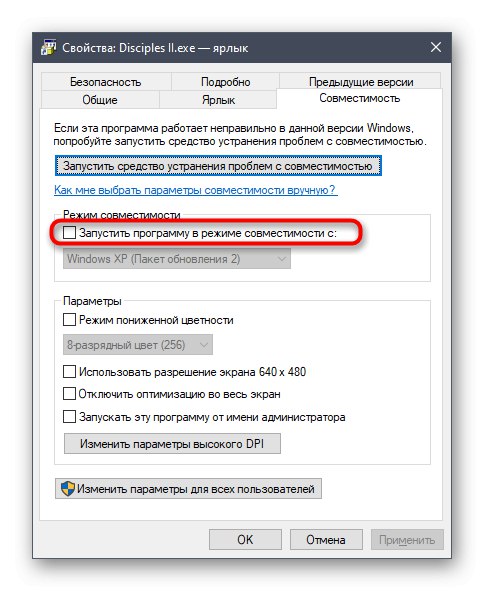
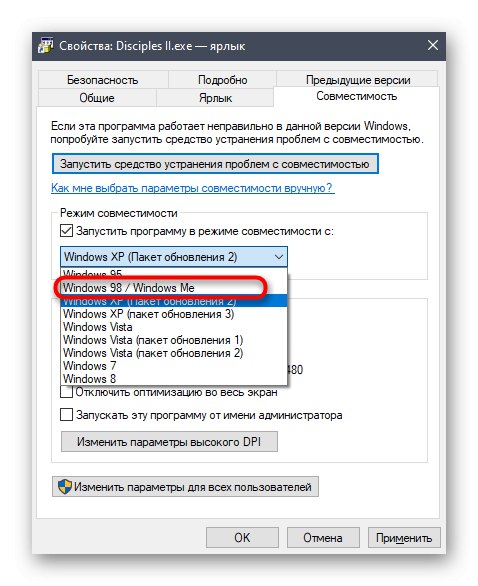
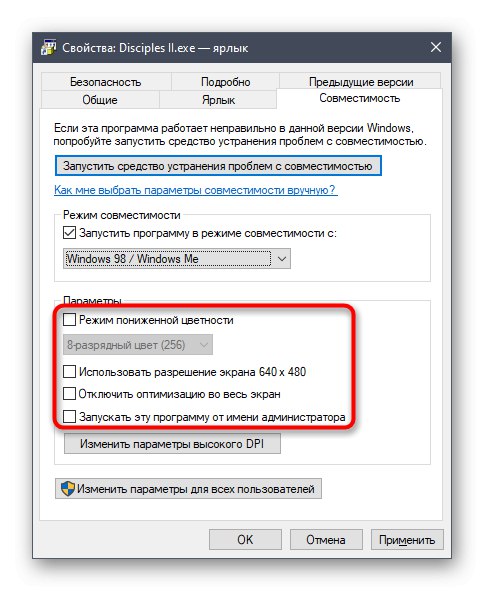
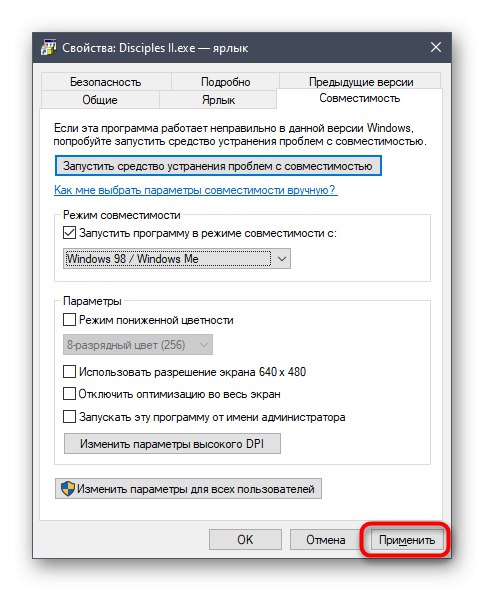
اکنون می توانید پنجره Properties را ببندید و Disciples II را دوباره راه اندازی کنید. اگر اثر مورد نظر حاصل نشد ، به روش های زیر ادامه دهید و آنها را با حالت سازگاری فعال ترکیب کنید.
روش 2: اولویت یک فرآیند را تعیین کنید
هر برنامه ای که در ویندوز راه اندازی می شود ، فرایندهای خاص خود را در Task Manager نشان می دهد. به طور پیش فرض ، سیستم به طور خودکار اولویت ها را برای هر کار تعیین می کند ، بار روی اجزا را توزیع می کند ، اما شما می توانید این پارامتر را خود تنظیم کنید. برای تعمیر ترمز در Disciples II ، این مراحل را دنبال کنید:
- ابتدا بازی را شروع کنید و سپس آن را به حداقل برسانید. با دکمه سمت راست ماوس بر روی یک فضای خالی در نوار وظیفه کلیک کنید و در منوی زمینه ظاهر شده مورد را انتخاب کنید "مدیر وظایف".
- انتقال به برگه "جزئیات".
- روند Disciples II را پیدا کرده و روی آن کلیک راست کنید. در منویی که نشان داده می شود ، نشانگر را روی آن نشان دهید "تنظیم اولویت" و انتخاب کنید "بلند قد".
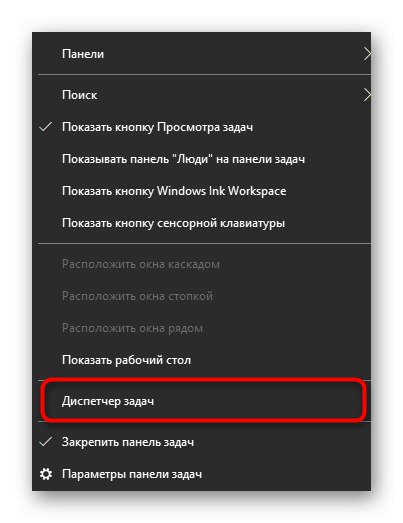
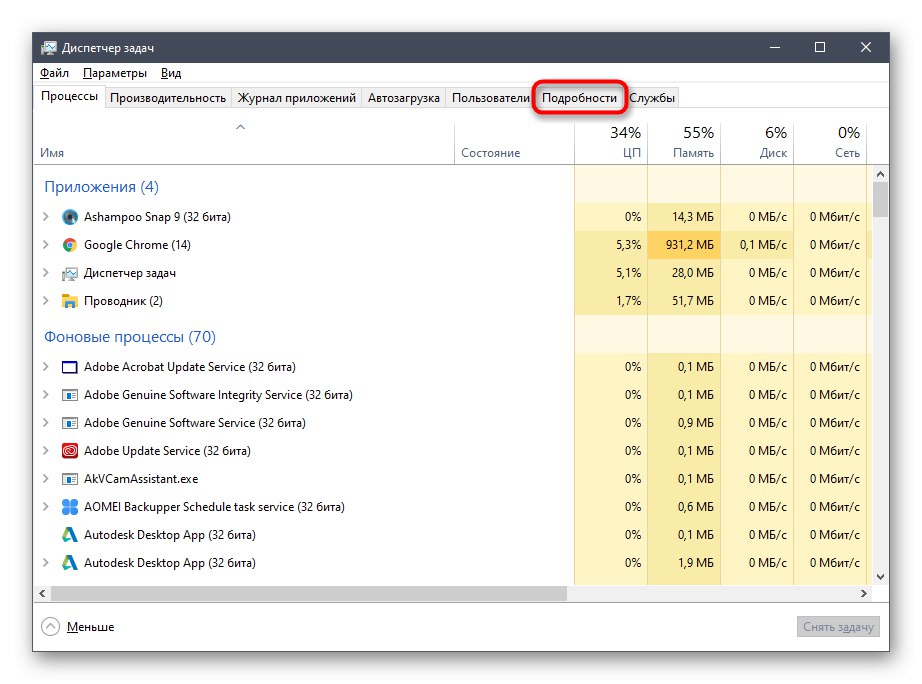
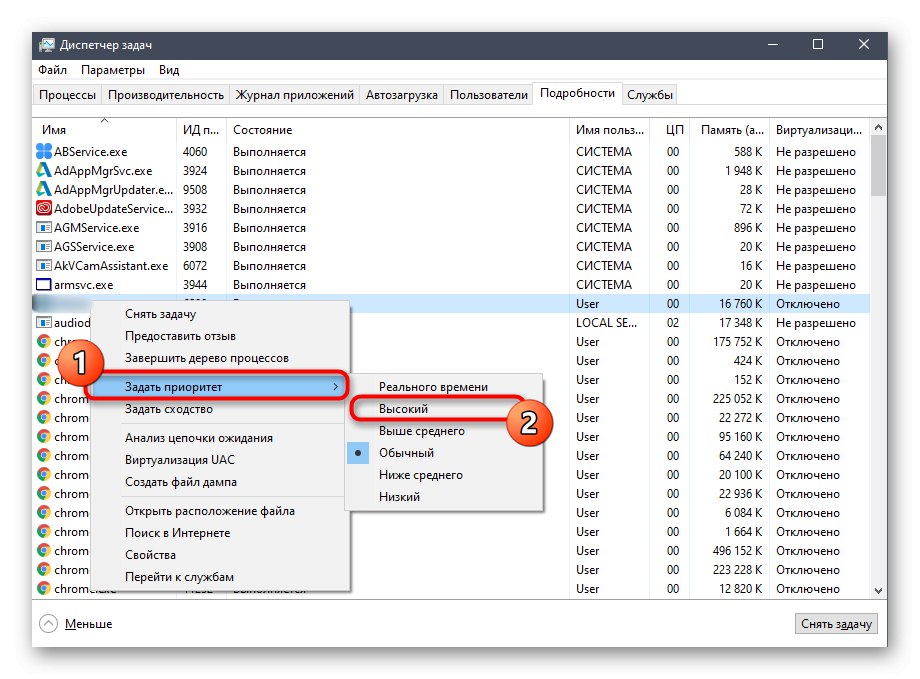
پس از آن ، می توانید Task Manager را با خیال راحت ببندید و به برنامه بازگردید. اگر تنظیماتی که تازه نصب کرده اید به شما کمک می کند ، برای خلاص شدن از ترمز مجبورید برای شروع بعدی Disciples II آنها را تنظیم کنید.
روش 3: تنظیم پرونده پیکربندی
در ریشه پوشه Disciples II یک فایل پیکربندی وجود دارد که مسئول م graphicsلفه گرافیکی بازی و سایر پارامترها است. این یک مورد مربوط به ملفه دارد DirectX... اگر غیرفعال یا از بین رفته باشد ، ویندوز 10 ممکن است در عملکرد برنامه با مشکل روبرو شود. این وضعیت به صورت دستی اصلاح می شود.
- به روشی مناسب به ریشه برنامه بروید.
- پرونده را در آنجا پیدا کنید "Disciple.in" و روی آن کلیک راست کنید.
- در منوی زمینه ، نشانگر را لمس کنید "برای باز کردن با" و انتخاب کنید "نوت بوک".
- مقدار پارامتر را تغییر دهید "UseD3D" بر «1»، و در صورت عدم وجود ، خط را در انتهای محتوا وارد کنید
استفاده از D3D = 1. - قبل از بستن پرونده ، حتماً تنظیمات را ذخیره کنید.
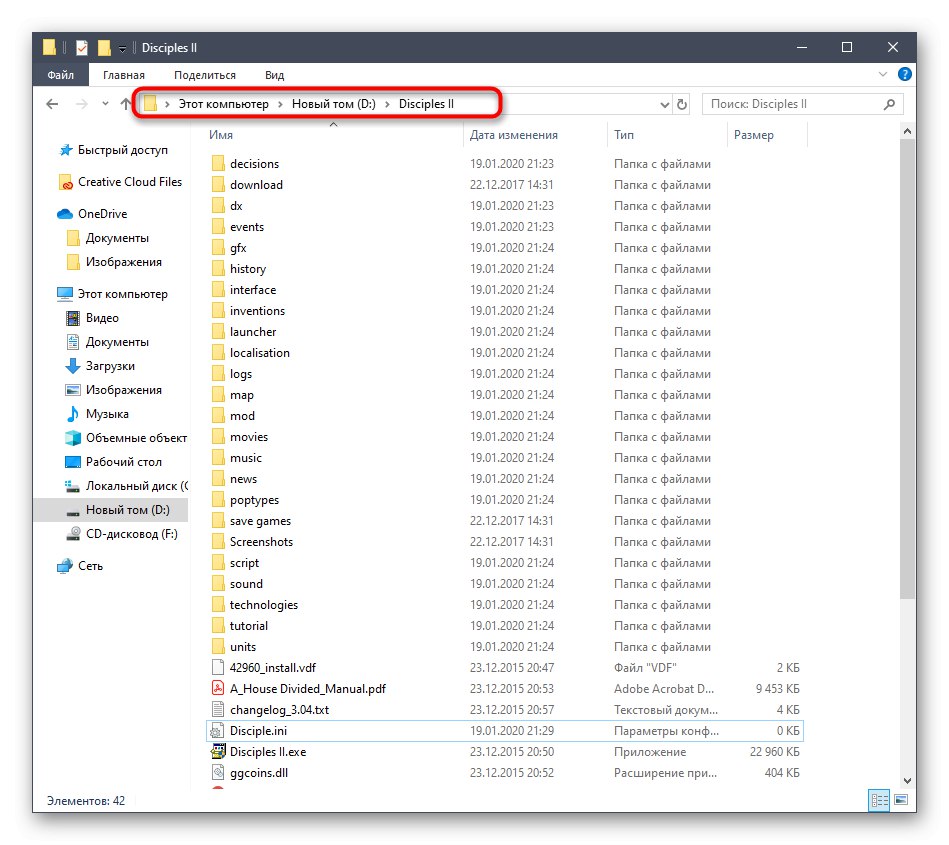
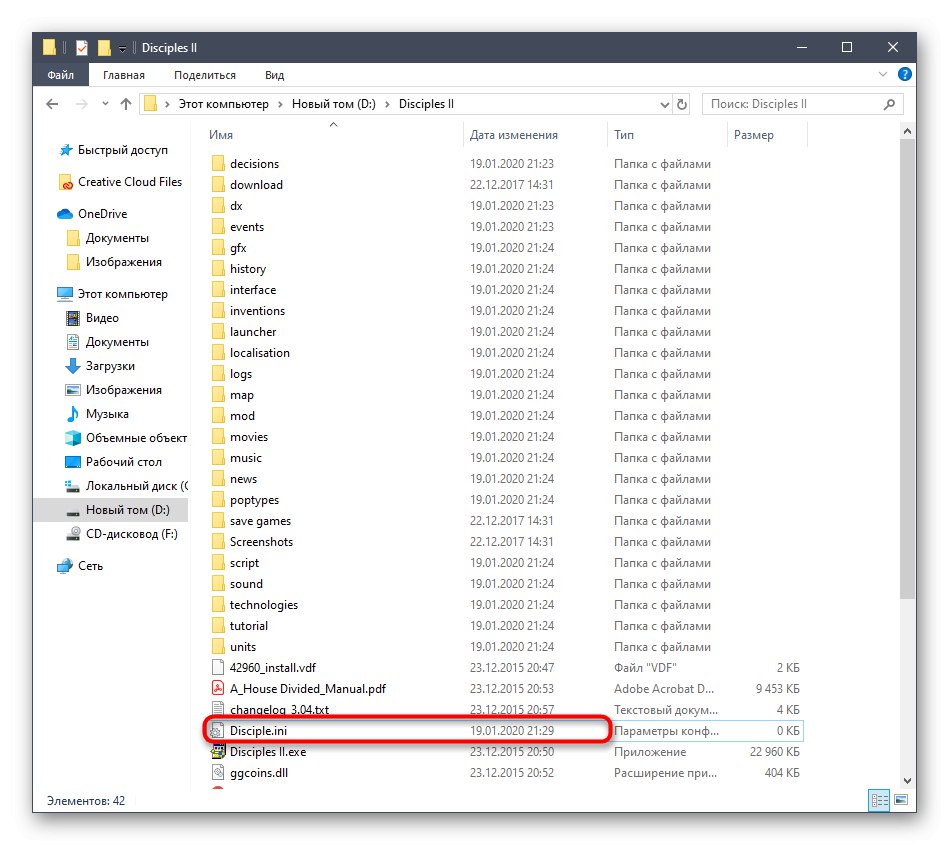
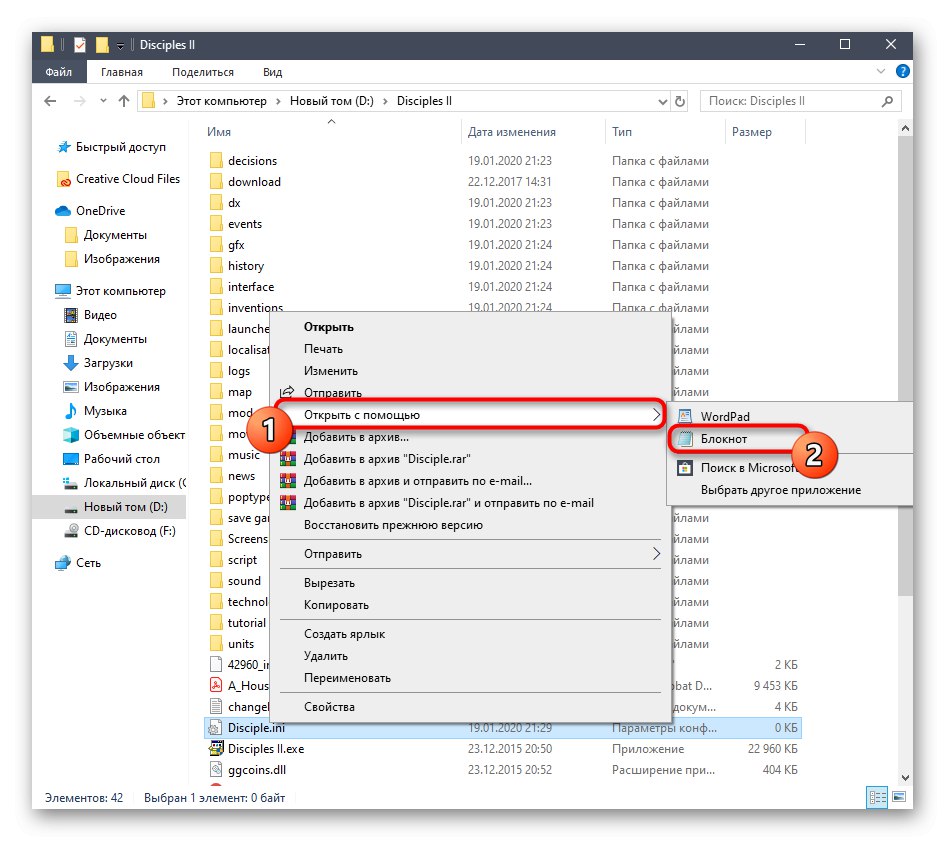
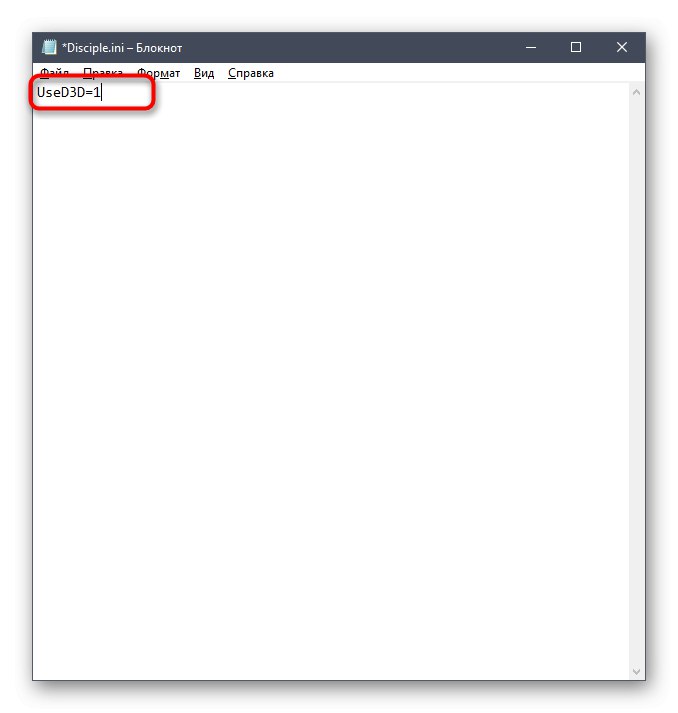
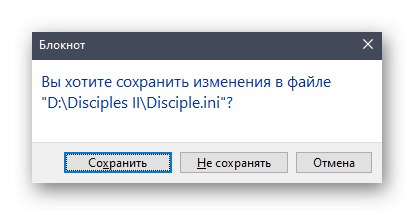
پس از آن سعی کنید بازی را شروع کنید.برای بهترین نتیجه ، حالت سازگاری را با این تنظیم ترکیب کنید. برای یادآوری ، دستورالعمل های نحوه فعال سازی آن در ارائه شده است روش 1.
روش 4: پیکربندی Config Editor
در ریشه پوشه Disciples II یک فایل اجرایی به نام وجود دارد "ویرایشگر پیکربندی"... او مسئول تنظیم پارامترهای راه اندازی برنامه است. در مورد ما ، از آن استفاده خواهیم کرد تا حالت سازگاری داخلی را غیرفعال کرده و گزینه Direct3D را فعال کنیم. این وظیفه به شرح زیر انجام می شود:
- با بازی به دایرکتوری بروید و آنجا را پیدا کنید "ویرایشگر پیکربندی"... این مورد اجرایی را اجرا کنید.
- کادر را علامت بزنید "استفاده از Direct3D".
- سپس علامت کادر را بردارید حالت سازگاری... قبل از خروج حتما تنظیمات خود را ذخیره کنید.
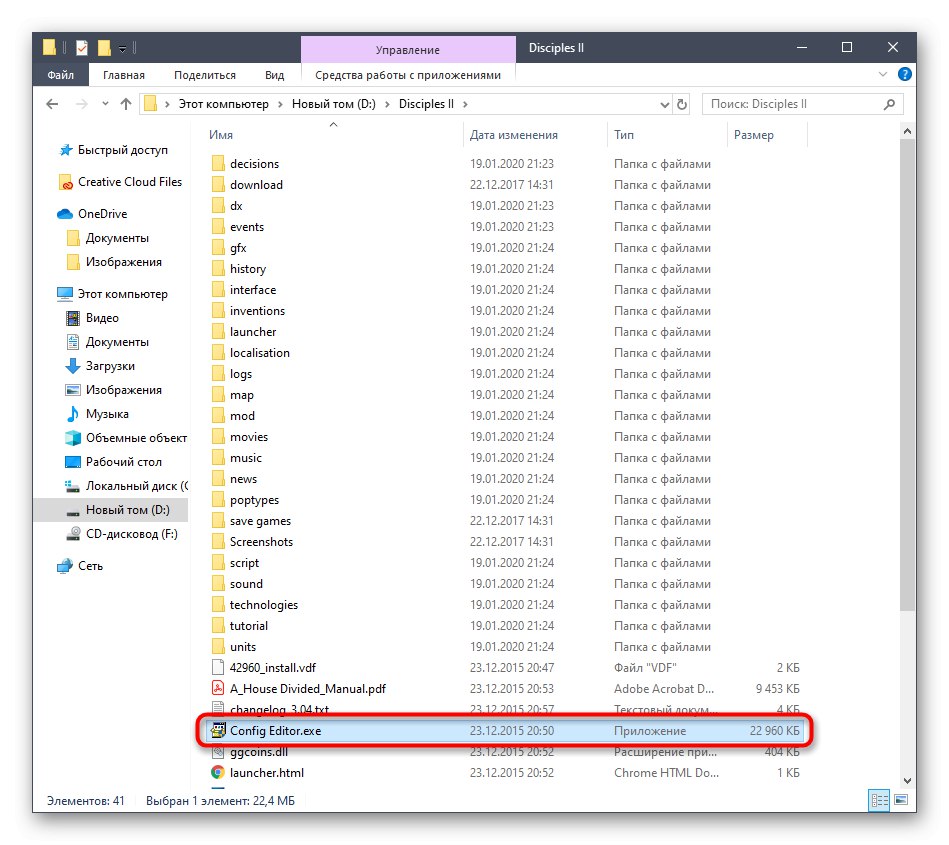
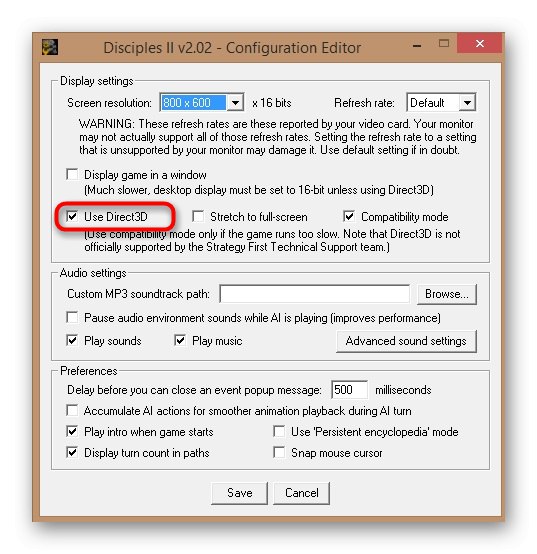
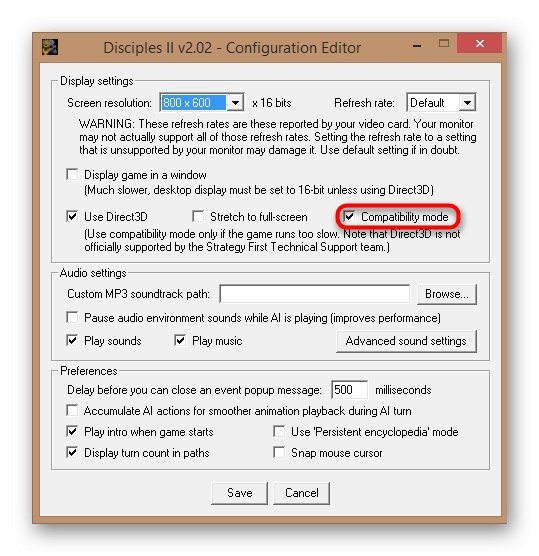
اکنون ، از طریق همان پوشه ، می توانید فایل اجرایی یا میانبر را با برنامه اجرا کنید تا اثربخشی تنظیمات انجام شده را بررسی کنید.
روش 5: استفاده از VirtualBox و ویندوز XP
آخرین و رادیکال ترین راه ، که در مقاله امروز ما مورد بحث قرار خواهد گرفت ، استفاده از برنامه است جعبه مجازیجایی که ویندوز XP نصب می شود. ویندوز XP اکنون کاملاً با بازی مورد نظر سازگار است ، بنابراین باید ترمزها از بین بروند. مشکلات عبور و مرور حتی در بین دارندگان رایانه های نسبتاً ضعیف نیز مشاهده نمی شود ، زیرا هم سیستم عامل و هم بازی به منابع عظیمی نیاز ندارند. ابتدا باید یک ماشین مجازی ، سپس خود سیستم نصب کنید و فقط سپس بازی را در آنجا بارگیری کنید و آن را راه اندازی کنید. با کلیک بر روی پیوند زیر ، اطلاعات بیشتری در این مورد در یک مقاله جداگانه در وب سایت ما بخوانید.
جزئیات بیشتر: نحوه نصب ویندوز XP در VirtualBox
اینها همه روشهایی برای حل مشکلات با ترمزهای Disciples II در سیستم عامل ویندوز 10 بود. همانطور که مشاهده می کنید ، تاکید اصلی بر تنظیم حالتهای سازگاری و فعال کردن پارامترهای گرافیکی است که بر تعامل صحیح با نسخه جدید سیستم عامل تأثیر می گذارد. فقط یافتن بهترین گزینه با جستجو ، که شما را کاملاً از مشکل نجات می دهد ، باقی می ماند. به عنوان آخرین چاره ، می توانید از یک ماشین مجازی با ویندوز XP استفاده کنید ، جایی که اصلاً نباید خطایی در آن وجود داشته باشد.